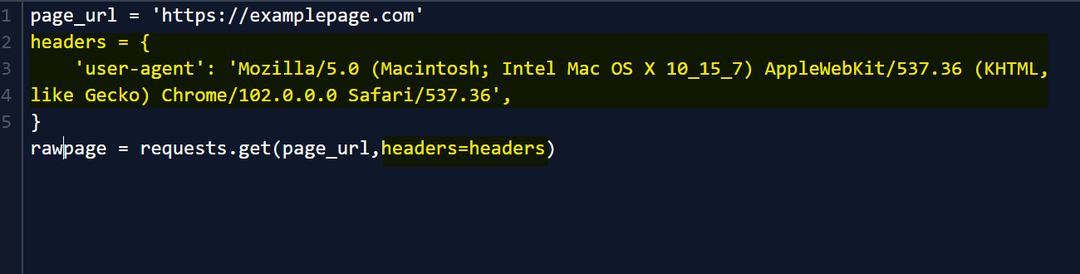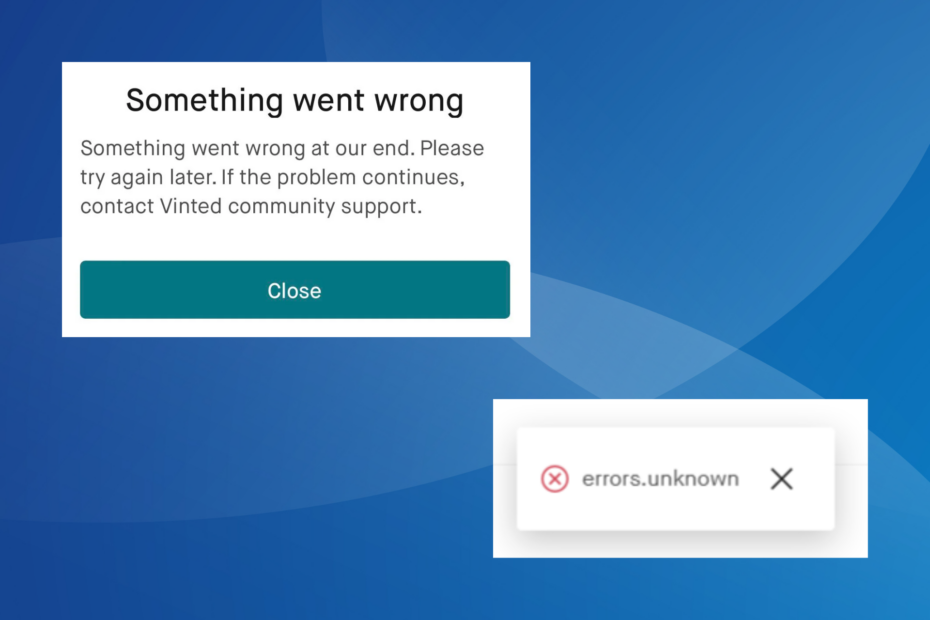בדוק אם האנטי וירוס שלך הוא האשם והשבת אותו
- בעיה נפוצה ב-Active Directory היא חוסר היכולת לאתר מידע שמות בבקר התחום.
- בדרך כלל, זו בעיית רשת שניתן לפתור במהירות על ידי איפוס רשת, אבל אם זה לא עושה את זה, עיין במאמר זה לקבלת טיפים נוספים.
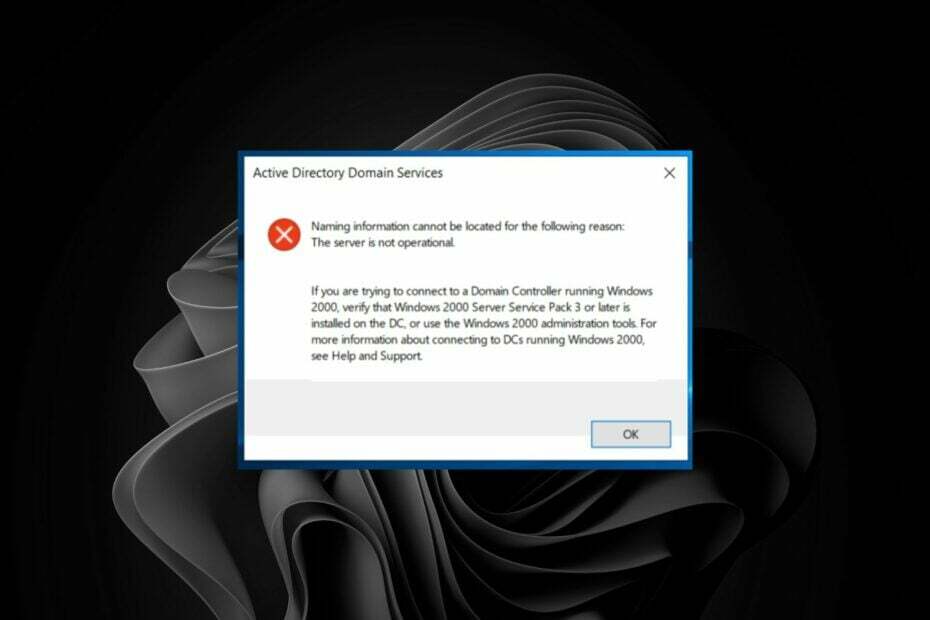
איקסהתקן על ידי לחיצה על הורד את הקובץ
- הורד את Fortect והתקן אותו במחשב האישי שלך.
- התחל את תהליך הסריקה של הכלי כדי לחפש קבצים פגומים שהם המקור לבעיה שלך.
- לחץ לחיצה ימנית על התחל תיקון כך שהכלי יוכל להתחיל את אלגוריתם התיקון.
- Fortect הורד על ידי 0 הקוראים החודש.
ה לא ניתן לאתר את פרטי השמות של RSAT שגיאה מתרחשת בעת ניסיון לגשת ל- Active Directory. בעיה זו עלולה להתרחש אם יש בעיה במחשב בקר התחום (DC) או אם התנתקת לאחרונה מהרשת שלך ואתה מנסה להתחבר מחדש.
בעיקרון, זה כאשר השרת לא יכול ליצור קשר עם שרתי DNS אחרים ולפתור את שמותיהם בהצלחה. אם נתקלת בבעיה זו בעבר, אנו מתעמקים בדרכים שונות כיצד לפתור אותה.
מה המשמעות של מידע שמות של RSAT לא ניתן לאתר?
Remote Server Administration Tools או RSAT היא חבילת כלים ב-Windows המאפשרת לך לנהל תפקידים ותכונות בשרתים מרחוק.
לדוגמה, אתה יכול להשתמש בהם כדי:
- הוסף או הסר תפקידים ותכונות בשרתים מרוחקים
- שנה את אופן התקנת התפקידים
- הגדר הגדרות אבטחה
- התקן עדכוני תוכנה ונהל יומני אירועים
ה לא ניתן לאתר את פרטי השמות של RSAT הודעת שגיאה היא כזו שאתה עלול להיתקל בה בעת ניסיון להתחבר לבקר תחום Active Directory.
שגיאה זו מציינת שהמחשב לא התווסף לספריית Active Directory Domain Services (AD DS).
בדרך כלל, זה an בעיה בחיבור הרשת שלך, אבל זה יכול גם להצביע על בעיה בחלק מהשירותים הפועלים במחשב שלך.
טיפ מומחה:
ממומן
קשה להתמודד עם כמה בעיות במחשב, במיוחד כשמדובר בקבצי מערכת ומאגרים חסרים או פגומים של Windows שלך.
הקפידו להשתמש בכלי ייעודי, כגון Fortect, אשר יסרוק ויחליף את הקבצים השבורים שלך בגרסאות הטריות שלהם מהמאגר שלו.
התנאים הבאים יכולים לגרום לשגיאה זו:
- לא צירפת את המחשב לדומיין או ליער
- תצורת DNS שגויה
- לחשבון המשתמש אין הרשאה לגשת לדומיין בשרת
- לחשבון המחשב של מחשב הלקוח אין שם תקף עבור הדומיין שלו
וריאציות אחרות של בעיה דומה שאתה עלול להיתקל בהן כוללות:
- לא ניתן לאתר פרטי שמות שם המשתמש או הסיסמה שגויים
- לא ניתן לאתר מידע שמות מכיוון שניסיון הכניסה נכשל
- לא ניתן לאתר מידע שמות מכיוון שאין מספיק מקום בדיסק
- לא ניתן לאתר מידע שמות מכיוון ששם עיקרי היעד שגוי
מה אוכל לעשות אם לא ניתן לאתר מידע שמות של RSAT?
נסה את הדרכים הבאות לעקיפת הבעיה לפני שתמשיך לפתרונות המורכבים:
- ודא ששרת ה-DNS פועל ומוגדר כהלכה.
- בדוק שאין בעיות בחיבור הרשת של המחשב או בשרת ה-DNS.
- ודא שחשבון המחשב נוצר וקיים בבקר התחום.
- ודא שיש לך הפעלת Active Directory משתמשי ומחשבים.
- בדוק אם כללים של חומת אש או תוכנת אנטי-וירוס חוסמים את הגישה לבקר התחום.
- אם לשרת או למחשבי הלקוח יש מתאמי רשת מרובים, ודא שהם מחוברים למתאם רשת פיזי.
- נסה להפעיל מחדש את השרת שלך.
- הפעל מחדש את המחשב, במיוחד אם שינית את שם המחשב שלך כדי שהשינויים ייכנסו לתוקף.
1. הפעל מחדש את שירות TCP/IP NetBIOS Helper
- לחץ על חלונות + ר מפתחות לפתיחת לָרוּץ פקודה.
- סוּג services.msc בתיבת הדו-שיח ולחץ להיכנס.

- לְאַתֵר TCP/IP NetBIOS Helper שירות, לחץ לחיצה ימנית עליו ובחר נכסים.

- נווט אל סוג הפעלה, ובתפריט הנפתח, בחר אוֹטוֹמָטִי.

- לחץ על הַתחָלָה, ואז להכות להגיש מועמדות ו בסדר כדי לשמור שינויים.

2. הפעל מחדש את שירות Netlogon
- לחץ על חלונות + ר מפתחות לפתיחת לָרוּץפקודה.
- סוּג services.msc בתיבת הדו-שיח ולחץ להיכנס.

- לְאַתֵר Netlogon שירות, לחץ לחיצה ימנית עליו ובחר נכסים.

- נווט אל סוג הפעלה, ובתפריט הנפתח, בחר אוֹטוֹמָטִי.

- לחץ על הַתחָלָה, ואז להכות להגיש מועמדות ו בסדרכדי לשמור שינויים.

אם אתה מקבל שגיאה זו, זה כנראה בגלל כמה רשומות DNS חסרות או פגומות שגרמו לכשל בהחזרת רשימת בקרי הדומיין. הפעלה מחדש של שירות NetLogon תנסה לרשום מחדש את כל הרכיבים החסרים של Active Directory Domain Services.
3. אפס את הגדרות הרשת
- הקלק על ה תפריט התחל סמל ולחץ על הגדרות.

- בחר רשת ואינטרנט מחלונית הניווט ולחץ על הגדרות רשת מתקדמות בצד ימין.

- לחץ על איפוס רשת תַחַת הגדרות נוספות.

- כעת, לחץ על אפס עכשיו לַחְצָן.

- נְקִישָׁה כן בהודעת האישור שמופיעה.
- 10 בעיות נפוצות במחשב וכיצד לתקן אותן כראוי
- Nvpcf.sys שגיאת מסך כחול: 3 דרכים לתקן אותה
- המחשב הנייד של Lenovo לא מתחבר ל-Wi-Fi? 4 דרכים לתקן את זה
- תיקון: לא ניתן לכוונן את הבהירות במחשב הנייד של Lenovo
- תיקון: CHKDSK אינו זמין עבור שגיאת כונני RAW
4. ערוך את הרישום
- לחץ על חלונות + ר מפתחות לפתיחת לָרוּץ פקודה.
- סוּג regedit בתיבת הדו-שיח ולחץ להיכנס.

- נווט למיקום הבא:
HKEY_LOCAL_MACHINE\SYSTEM\CurrentControlSet\Services\Netlogon\Parameters - בחלונית הימנית, מצא דגל SysvolReady, לחץ עליו באמצעות לחצן העכבר הימני ובחר לְשַׁנוֹת.
- הזן 1 מתחת ל- נתוני ערך, ואז להכות בסדר.
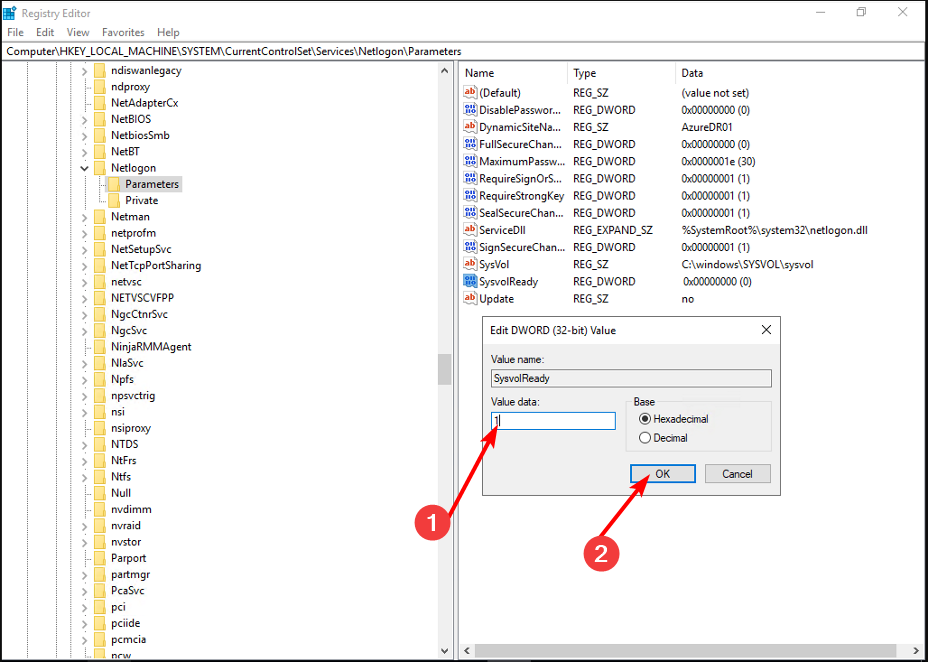
זה כל מה שהיה לנו עבור מאמר זה, ובתקווה, מידע השמות שלא ניתן היה לאתר קודם לכן נפתר.
בזמן שאתה עדיין כאן, ברצוננו להפנות אותך למאמר מעניין נוסף על איך לעשות זאת ייצא רשימה של משתמשי Active Directory בקבוצה. זה יכול להיות שימושי במיוחד בביקורת, אז בדוק את זה.
למחשבות או הצעות נוספות, השאר תגובה למטה.
עדיין נתקלים בבעיות?
ממומן
אם ההצעות לעיל לא פתרו את הבעיה שלך, המחשב שלך עלול להיתקל בבעיות קשות יותר של Windows. אנו מציעים לבחור בפתרון הכל-באחד כמו Fortect לתקן בעיות ביעילות. לאחר ההתקנה, פשוט לחץ על הצג ותקן לחצן ולאחר מכן לחץ התחל תיקון.